LG S326 User manual

Ваш КПК
Сенсорный экран
Клавиша "Назад"
Боковая кнопка
регулировки
громкости
Кнопка питания/
Кнопка блокировки
Клавиша "Главный
экран"
Клавиша "Параметры"
Разъем для
наушников
Зарядное
устройство /
микро USB-разъем
ИК-порт
Компания Philips старается постоянно улучшать свои изделия. Из-за
обновления программного обеспечения данное руководство по
эксплуатации может немного не соответствовать вашему изделию.
Компания Philips сохраняет за собой право вносить изменения
в данное руководство по эксплуатации или аннулировать его
в любое время без предварительного уведомления. Устройство
соответствует всем необходимым стандартам.
1
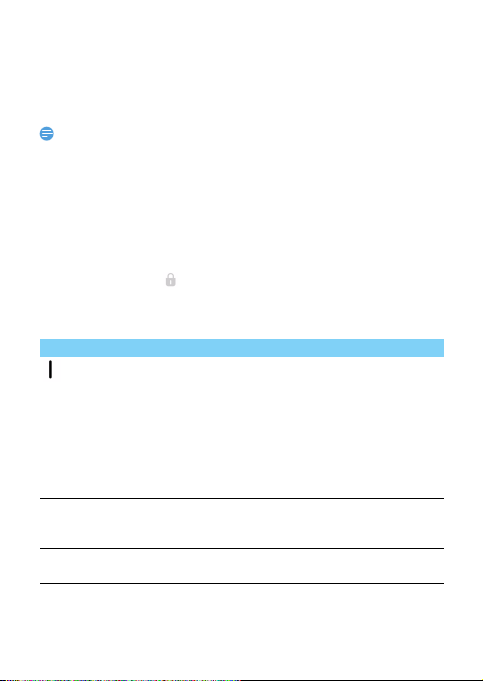
Включение и выключение вашего КПК
Внимание:
1
Нажмите и удерживайте клавишу питания, чтобы включить
КПК.
2
Для выключения устройства нажмите и удерживайте клавишу
питания, после чего выберите опцию Отключить питание.
•
При первом включении устройств а следуйте экранным подсказкам для
настройки вашего устройства.
Блокировка/разблокировка сенсорного экрана
Вы можете заблокировать сенсорный экран и клавиши, чтобы
сделать невозможным любые нежелательные действия
с устройством.
1
Для блокировки нажмите клавишу питания.
2
Сдвиньте значок вверх чтобы разблокировать.
Клавиши
Информация об основных клавишах.m
Клавиша Название Функция
Питание - Нажмите и удерживайте для включения/
M
Клавиша
"Главный
экран"
O
Клавиша
"Параметры"
выключения.
- Нажмите для включения/ выключения
экрана.
- Удерживайте для доступа к опциям
телефона, выберите опцию Отключить
питание, Режим полета или
Перезагрузка.
- Возврат на главный экран.
Нажмите для открытия списка недавно
использовавшихся приложений.
2
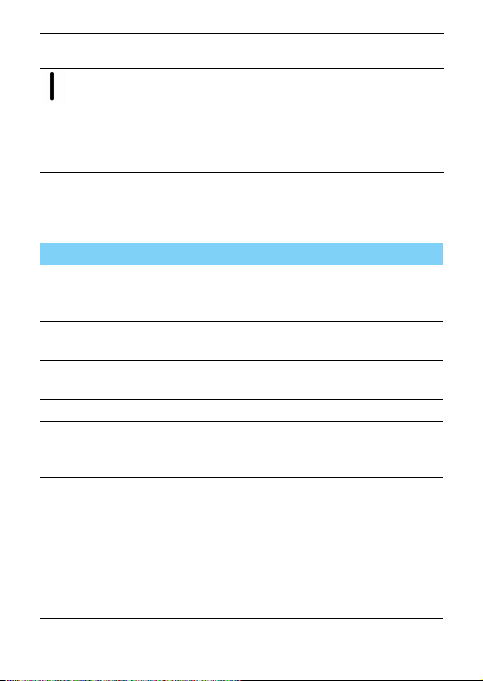
B
Клавиша
"Назад"
Боковая
кнопка
регулировки
громкости
- Возврат на предыдущий экран или
выход.
- Регулирует громкость звонка в режиме
ожидания или громкость голоса во время
телефонного разговора.
- Во время получения входящего вызова
кратковременно нажмите клавишу
громкости для отключения мелодии звонка.
Использование сенсорного экрана
Информация об основных действиях для работы с сенсорным
экраном.
Функция Действие
Нажатие
Нажатие
и удерживание
Перетягивание
Двойное касание
Перелистывание
Щипки
Кратковременно нажмите (коснитесь) один раз,
чтобы выбрать или запустить меню, функцию
или приложение.
Нажмите элемент и удерживайте его более
2 секунд.
Нажмите элемент и перетяните его на новое
место.
Коротко коснитесь элемента два раза.
Быстрая прокрутка вверх, вниз, влево или
вправо для перемещения по спискам или
экранам.
Разведите два разведенных в стороны пальца
на экране и сведите вместе. В некоторых
приложениях, таких как веб-браузер, можно
использовать сдвижение/разведение (щипки)
по экрану двух пальцев (например, большим
и указательным пальцами) для увеличения или
уменьшения масштаба при просмотре
изображений или веб-страниц.
3
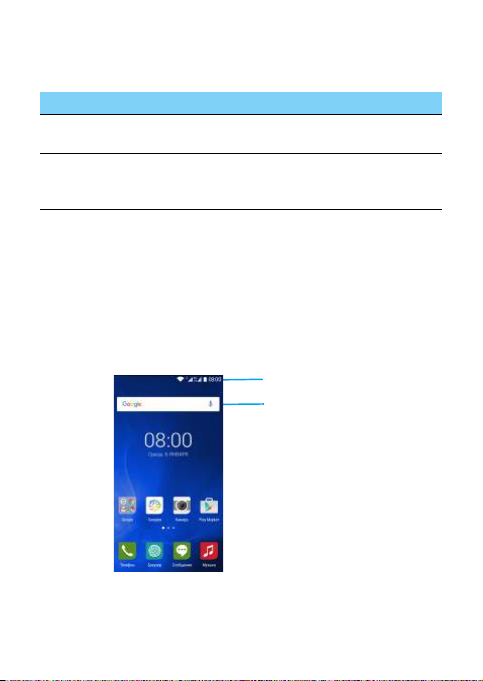
Настройка главного экрана
Строка состояния
Ввод текста
для поиска
Вы можете настраивать главный экран в соответствии со своими
предпочтениями.
Функция Действие
Перемещение
элементов
Выбор обоев
Нажмите и удерживайте элемент, затем
перетяните его на новое место.
На главном экране нажмите Настройки >
Дисплей >
Обои, а затем выберите нужное
изображение в настройках.
Главный экран
На главном экране можно просматривать состояние устройства
и открывать приложения.
Главный экран состоит из нескольких панелей. Для просмотра
панелей главного экрана выполняйте прокрутку влево или
вправо. Нажмите M для возврата на главный экран.
Главный экран вашего устройства состоит из следующих зон:
4
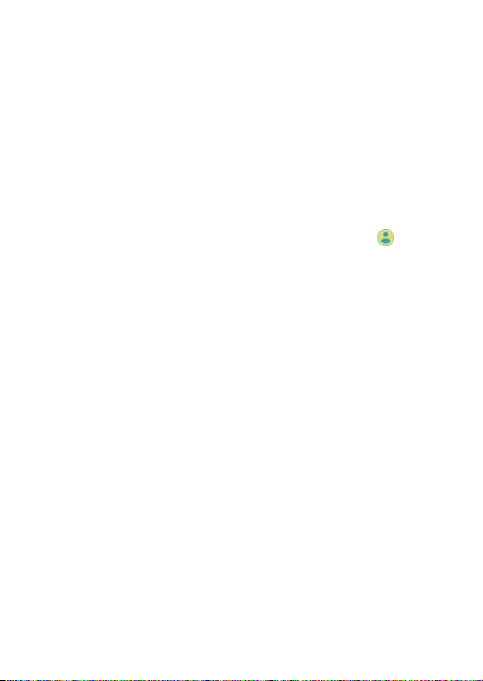
Панель уведомлений
При получении нового уведомления можно открыть панель
уведомлений и просмотреть уведомление о событии или новую
информацию, которые были получены.
-
Чтобы открыть Панель уведомлений нажмите и удерживайте
строку состояния, после чего проведите пальцем вниз. При
наличии нескольких уведомлений можно прокрутить экран
вниз, чтобы просмотреть их все.
-
Чтобы скрыть панель, перетащите ее вверх.
На панели уведомлений можно также просматривать текущее
состояние устройства и использовать различные опции.
-
Откройте панель уведомлений, после чего нажмите ,
чтобы открыть панель состояния устройства.
-
Поместите два пальца на строку состояния, затем проведите
пальцами по экрану вниз.
5

Значки и символы
Информация о значках и символах на экране.
Значки Функция
КПК не будет звонить при приеме звонка.
КПК будет только вибрировать при приеме вызова.
Индикатор уровня заряда аккумулятора.
WLAN включен.
КПК подключен к GSM-сети. Чем больше полосок
отображается, тем выше уровень сигнала сети.
Включена передача данных.
Загрузка данных.
Передача данных.
Вызов.
Есть пропущенные вызовы.
Новое SMS-сообщение.
Подключено к ПК.
Режим отладки через USB.
Bluetooth включен.
К КПК подключена гарнитура.
Будильник включен.
FM-радио работает в фоновом режиме.
6
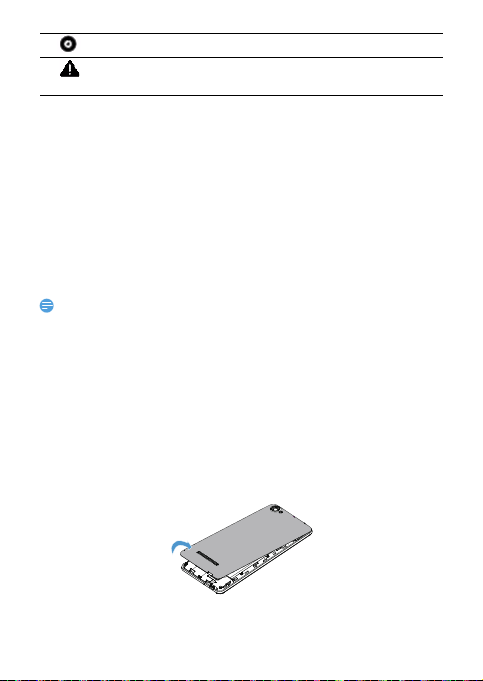
Внимание:
Музыка воспроизводится в фоновом режиме.
Произошла ошибка или требуется внимание
пользователя.
Подготовка к эксплуатации
Компания Philips приветствует вас и поздравляет с покупкой!
Чтобы наиболее эффективно использовать свое устройство и все
возможности, предлагаемые компанией Philips, мы рекомендуем
зарегистрировать устройство на сайте:
www.philips.com/mobilephones
Для получения более подробной информации о вашем изделии,
пожалуйста, посетите страницу:
www.philips.com/support
•
Перед началом эксплуатации устройства прочтите инструкции в разделе
“Безопасность и меры предосторожности”.
Сборка и зарядка
Информация о том, как вставить USIM- или SIM-карты и зарядить
аккумулятор перед первым использованием.
Вставьте SIM-карты
Выполните указанные ниже действия, чтобы вставить USIM- или
SIM- карты. Не забудьте выключить КПК перед снятием задней
крышки.
1
Снимите заднюю крышку.
7
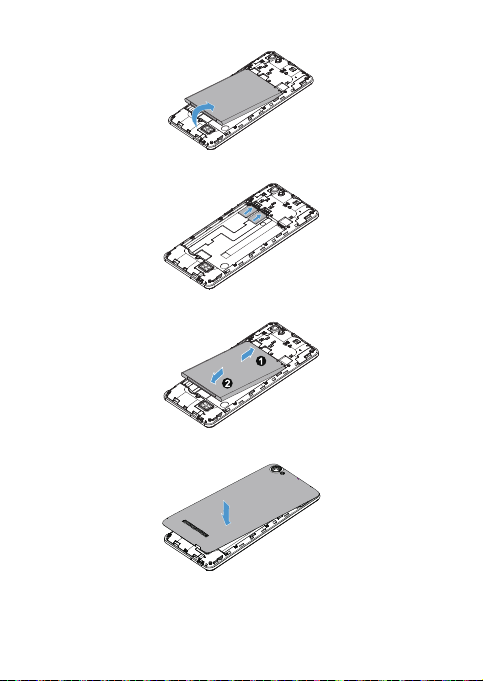
2
Извлеките аккумулятор.
3
Установка SIM-карт:
4
Вставьте аккумулятор.
5
Установите заднюю крышку на место.
8
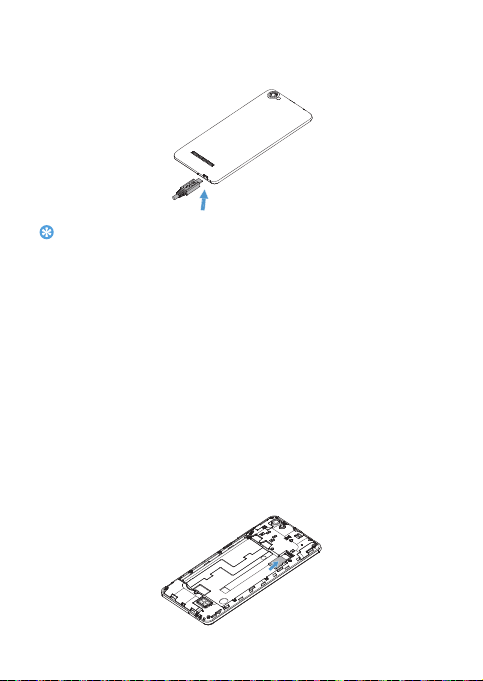
Зарядите аккумулятор
Советы:
Индикатор заряда аккумулятора в правом верхнем углу
показывает уровень заряда.
•
Вы можете пользоваться КПК во время его зарядки.
•
Если зарядное устройство остается подключенным к КПК при полностью
заряженном аккумуляторе, э то не приводит к повреждению аккумулятор а.
•
Если полностью заряженный аккумулятор не используется, со временем он
будет терять свой заряд.
•
Если аккумулятор испол ьзуется в первый раз или не использовался длитель ное
время, то для его зарядки может потребоваться больше времени.
Установка карты Micro-SD (карта памяти)
Установка карты памяти
Можно увеличить объем памяти устройства и сохранять больше
дополнительных мультимедийных файлов, установив карту micro-SD.
Ваше устройство поддерживает карты памяти с максимальной
емкостью 32 Гб.
1
Снимите крышку и извлеките аккумулятор.
2
Выровняйте карту micro-SD в слоте. Вставьте ее на место.
9
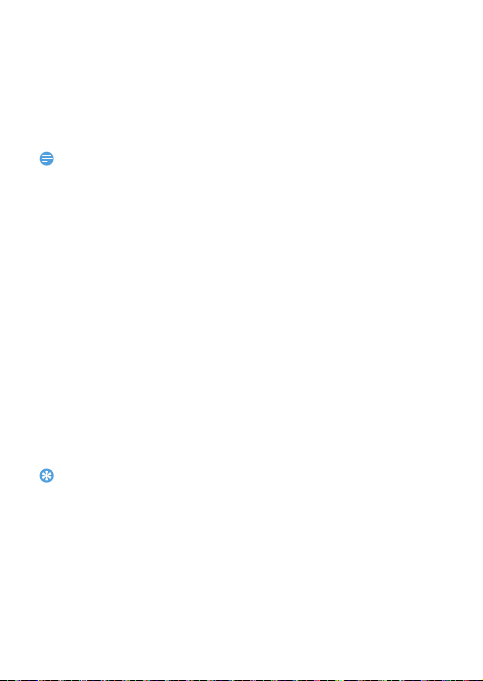
Форматирование карты памяти
Внимание:
Советы:
Форматирование карты памяти на ПК может вызвать
несовместимость с устройством. Форматируйте карту памяти
только на самом устройстве.
В режиме ожидания выберите
.
SD-карту
•
Перед форматированием карты памяти не забудьте сделать резервную копию
всех важных данных, которые хранятся на вашем устройстве.
Настройки > Память > Очистить
Персонализация КПК
Время и дата
В режиме ожидания нажмите Настройки > Дата и время для
настройки стиля отображения времени и даты на устройстве.
•
Дата и время сети: Выберите, чтобы получать данные
о времени из сети и автоматически обновлять время и дату.
•
Часовой пояс сети: Выберите, чтобы получать данные
о часовом поясе из сети при смене часового пояса.
•
Дата: Установите текущую дату вручную.
•
Время: Установите текущее время вручную.
•
Часовой пояс: Выберите часовой пояс.
•
24-часовой формат: Выберите, чтобы время отображалось
в 24-часовом или 12-часовом формате.
•
Формат даты: Установите формат отображения даты
(месяц/день/год, день/месяц/год, год/месяц/день).
•
При полной разрядке аккумулятора время и дата сбрасываются.
Настройка блокировки дисплея
Чтобы заблокировать устройство активируйте функцию
блокировки дисплея.
В режиме ожидания нажмите
Блокировка дисплея.
•
Нет: Функция блокировки экрана отключена.
Настройки > Безопасность >
10
